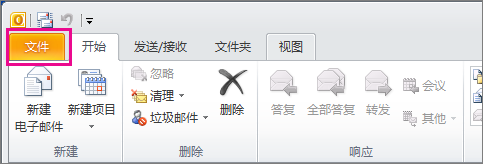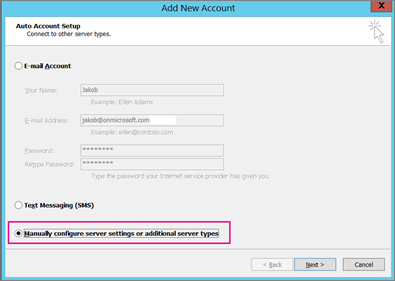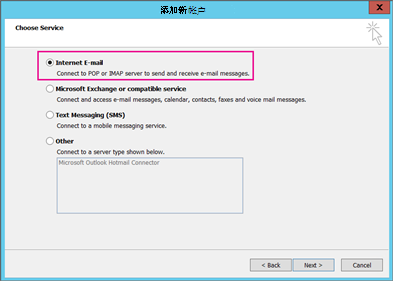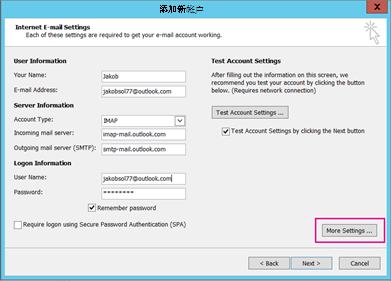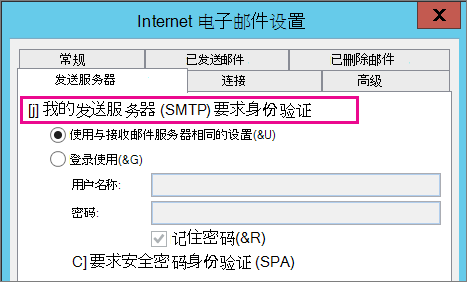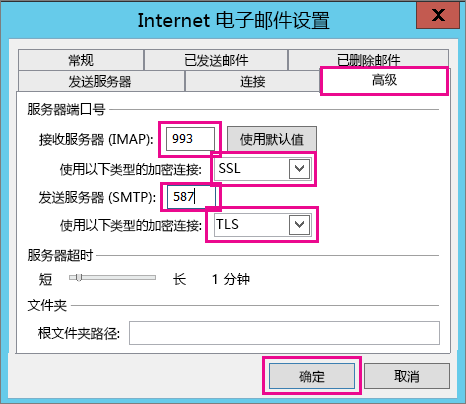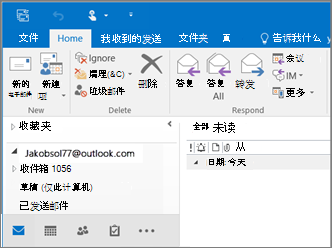修复将联系人导入 Outlook 时出现的问题 |
您所在的位置:网站首页 › 谷歌提示应用程序无法启动,请单击确定关闭应用程序 › 修复将联系人导入 Outlook 时出现的问题 |
修复将联系人导入 Outlook 时出现的问题
|
电子邮件帐户存在问题,你需要致电电子邮件服务寻求帮助。 例如,假设你有一个 Gmail 帐户,并且你在桌面上使用 Outlook 来导入联系人。 错误消息“无法完成操作,因为服务提供商不支持”表示 Gmail 帐户出现问题,你需要联系 Google 支持部门寻求帮助。 如果将 Outlook.com 或 Hotmail.com 帐户与 Outlook 配合使用,但收到此错误消息,则问题可能是需要将帐户设置为 IMAP 帐户,以便将联系人导入到该帐户。 什么是 IMAP 和 POP? 下面介绍如何将 Outlook.com 电子邮件帐户配置为使用 IMAP: 首先,从桌面版 Outlook 中删除 Outlook.com 电子邮件帐户。 例如,如果 Outlook 2010 中有多个电子邮件帐户,则可以右键单击所选电子邮件帐户,然后选择 “删除” 将其从桌面上的 Outlook 中删除。 如果它是桌面版 Outlook 中当前唯一的帐户,请选择 “文件>帐户设置”>“帐户设置”>删除。 现在,将 Outlook.com 电子邮件帐户添加回桌面上的 Outlook,但这次你要将其设置为 IMAP 帐户: 在桌面上的 Outlook 顶部,选择“ 文件”。
选择 “添加帐户”。 键入电子邮件帐户的名称 (示例:Jakob) 、电子邮件地址 (示例:[email protected]) ,以及用于在 Outlook.com 或 Hotmail.com 网站上登录电子邮件帐户的密码。 选择 “手动配置服务器设置”或其他服务类型。 选择下一步。
选择“Internet Email”。
输入以下设置: 帐户类型:IMAP 传入邮件服务器:imap-mail.outlook.com :发件服务器 (SMTP) smtp-mail.outlook.com 用户名:[email protected] (或任何电子邮件地址) 。 密码:键入用于登录电子邮件的密码,例如,在 Outlook.com 网站上。 (检查 Outlook 2013/2016) 如果已启用Two-Step身份验证,请获取应用密码。 即时消息 选择“ 更多设置”。
选择“ 传出服务器 ”选项卡,然后选择 “我的传出服务器需要身份验证”。
选择“ 高级 ”选项卡,然后输入以下设置: 接收服务器(IMAP):993 使用以下加密连接类型:SSL 传出服务器 (SMTP) : 587 使用以下加密连接类型:TLS
选择“确定”。 选择 “下一步” 以测试设置。 注意:连接不起作用的最常见原因是电子邮件或密码中拼写错误。 遗憾的是,Outlook 不会告诉你这是问题所在,但会提供一条难以理解的错误消息。 如果连接不起作用,请双击检查拼写错误的所有内容,然后重试。 以下是 Outlook 2013 或 2016 中 Outlook.com 电子邮件帐户的外观。
|
【本文地址】
今日新闻 |
推荐新闻 |